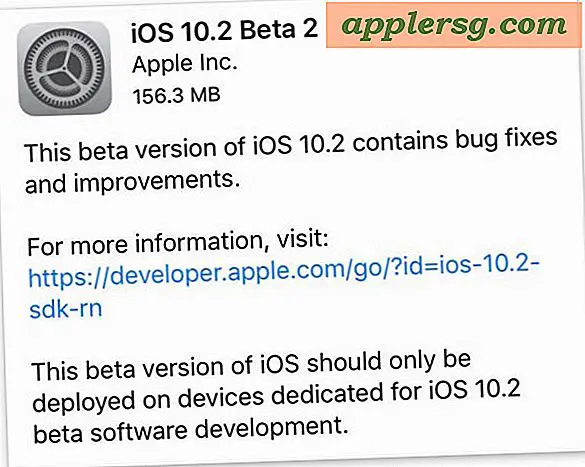Hvordan oppretter jeg et Gantt PowerPoint?
Elementer du trenger
Microsoft PowerPoint
Microsoft Excel
Gantt-diagrammer, oppkalt etter skaperen Henry Gantt, er en spesifikk form for horisontal søylediagram som brukes til å vise prosjektfremdrift over tid. Et merkbart trekk ved et Gantt-diagram er at den horisontale linjen alltid er en tidsskala, for eksempel måneder, uker eller år. Diagrammer kan lages i et hvilket som helst antall programmer, men når du setter sammen en PowerPoint-presentasjon, trenger du ikke å forlate programvaren for å lage Gantt-diagrammer.
Åpne PowerPoint. Programmets standard er å starte en ny lysbildefremvisning automatisk med et enkelt, tomt lysbilde. Hvis du vil legge til et Gantt-diagram i en eksisterende presentasjon, klikker du på "Fil" -fanen, klikker på "Åpne" og blar til PowerPoint. Dobbeltklikk på filnavnet for å åpne det og naviger til lysbildet der diagrammet skal legges til.
Klikk på "Sett inn" -fanen på båndet øverst på skjermen. Klikk på "Diagram" -knappen for å få frem skjermbildet "Sett inn diagram".
Klikk på "Stolpe" og klikk på en av stolpediagramdesignene som flate 2-D-stenger, 3-D-kjegler og avrundede rektangler. Klikk på “OK” -knappen, og PowerPoint åpner et lite vindu i Microsoft Excel-programmet med fire rader og tre kolonner med standarddata.
Klikk cellen i første rad, andre kolonne (B1). Skriv over standard kolonnenavn, serie 1, med din egen, for eksempel mandag. Trykk på “Tab” -tasten på tastaturet for å gå inn i neste celle, C1, og legg til neste tidsplan for Gantt-planlegging, for eksempel tirsdag. Fortsett å kategorisere og endre kolonnenavn til du har alt nødvendig.
Klikk inn i den andre cellen i den første kolonnen (A2). Skriv inn det målte elementet, for eksempel kalorier. Trykk på "Enter" -tasten på tastaturet for å slippe inn i neste celle (A3). Skriv inn det neste målte elementet, for eksempel Trening. Gjenta til alle kategorier er lagt til.
Klikk inn i en av plassholdernummererte celler og skriv inn de faktiske dataene dine. For eksempel, hvis mandagens kalorier var 2000, skriver du inn "2000" i celle B2. Fortsett til alle dataene dine er lagt til.
Klikk av Excel-regnearket og tilbake til PowerPoint-lysbildet, og legg merke til at Gantt-diagrammet ditt automatisk ble oppdatert på lysbildet.
Endre stolpediagramfarger ved å dobbeltklikke på en av stolpene, som viser "Format Data Point" -vinduet. Klikk "Fyll", klikk "Fyll ut", trekk ned "Farge" -menyen og klikk på en farget rute. Klikk "Lukk" og både linjen og tilhørende forklaringsboks endrer farge.
Klikk på "File" -menyen og velg "Save As." Hvis du opprettet et nytt lysbilde, gi presentasjonen et navn og lagre det på datamaskinen din. Hvis du la til dette diagrammet i en presentasjon, gi presentasjonen et nytt filnavn eller versjonsnummer. ikke lagre den på originalen.